CorelDRAW软件怎么制作防潮防水的标识图标?
1、绘制一个圆角矩形填充红色
启动CorelDRAW软件,新建文件,绘制一个圆角矩形,在属性栏中可以输入数值大小进行设置,也可以直接用形状工具拖动,然后填充红色

2、绘制一个圆形
使用工具栏中的椭圆形工具,绘制一个圆形,这是做出小雨伞的效果。不一定是正圆
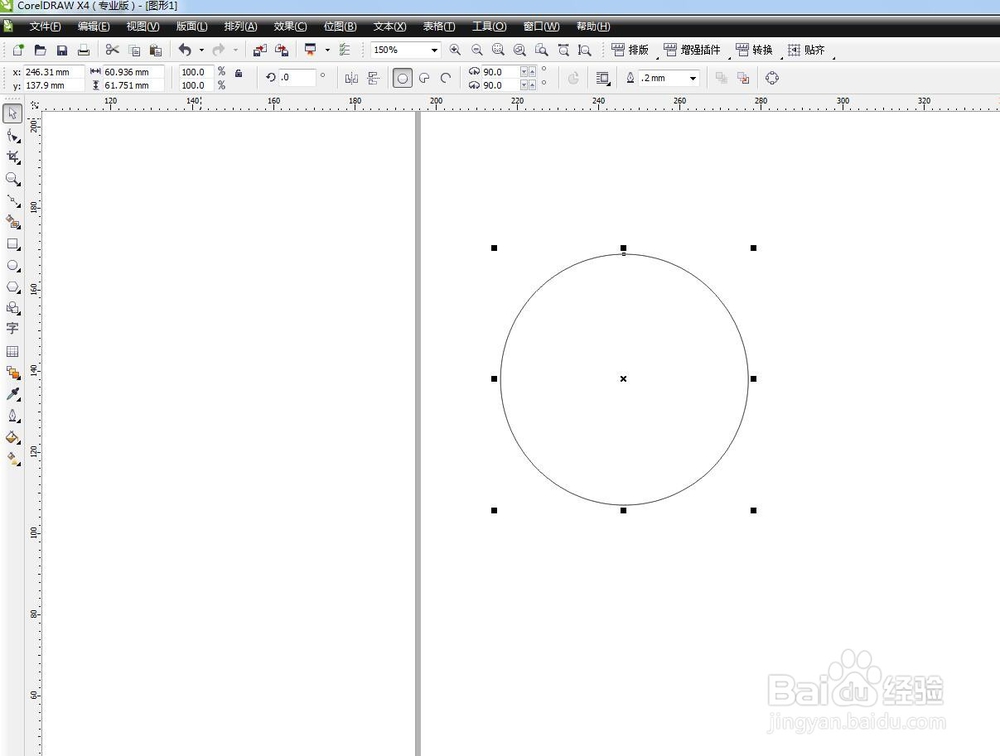
3、然后绘制三个小圆相交摆放
使用椭圆形工具,绘制一个小圆,然后移动复制一个,相交摆放,然后执行CDRL+D,再制一个出来,一共三个

4、对圆形进行修剪,剪出雨伞的效果
选择三个圆形进行群组,然后加选大的圆形,使用属性栏中的修剪命令,减掉不需要的部分

5、使用形状工具去掉不需要的部分
修剪完成,去掉三个圆形,然后选择形状工具,对下面的节点进行框选,然后直接删除掉,只留下上部分
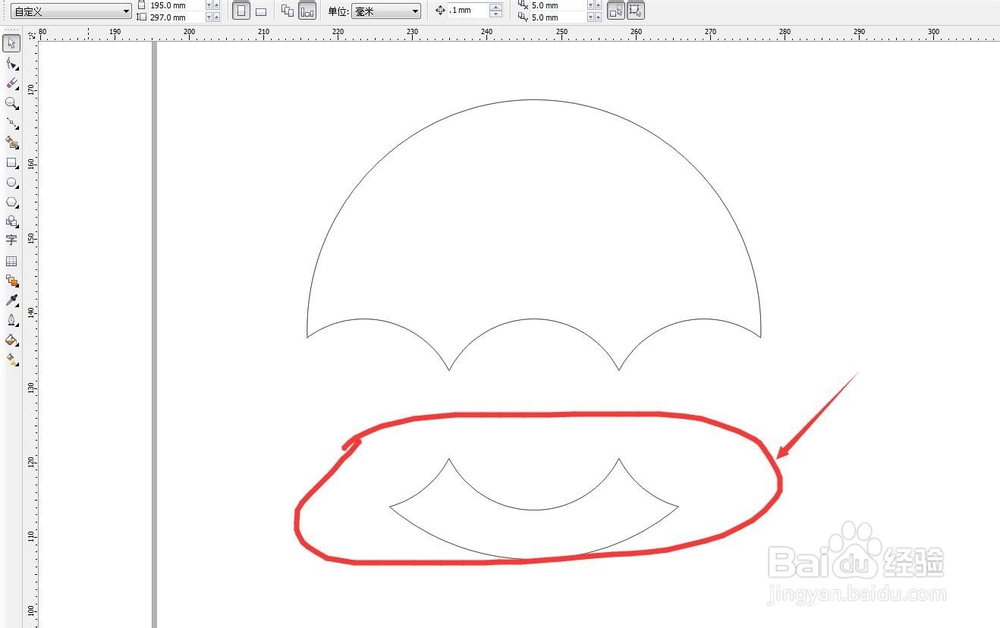
6、使用贝塞尔工具绘制手柄
用贝塞尔绘制一个手柄的效果,如下图所示,将轮廓线加粗处理,然后用形状工具对节点进行调整,让线条变得平滑
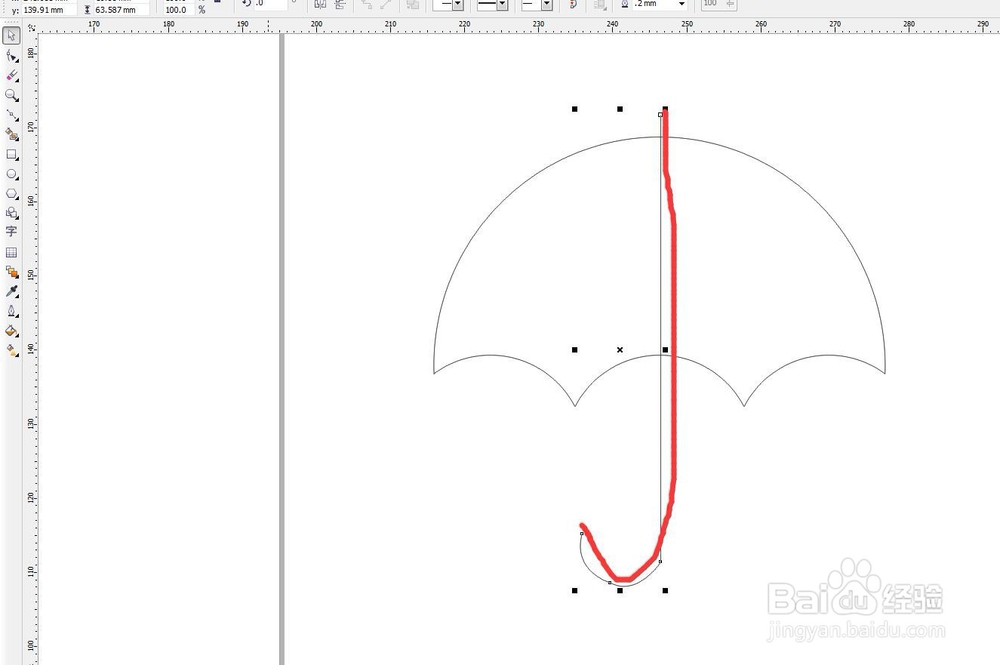

7、选择轮廓笔设置圆角
雨伞的头部和尾部应该是圆角的效果,我们选择工具栏中的轮廓笔工具,对端点进行设置,更改为圆头,勾选随大小缩放
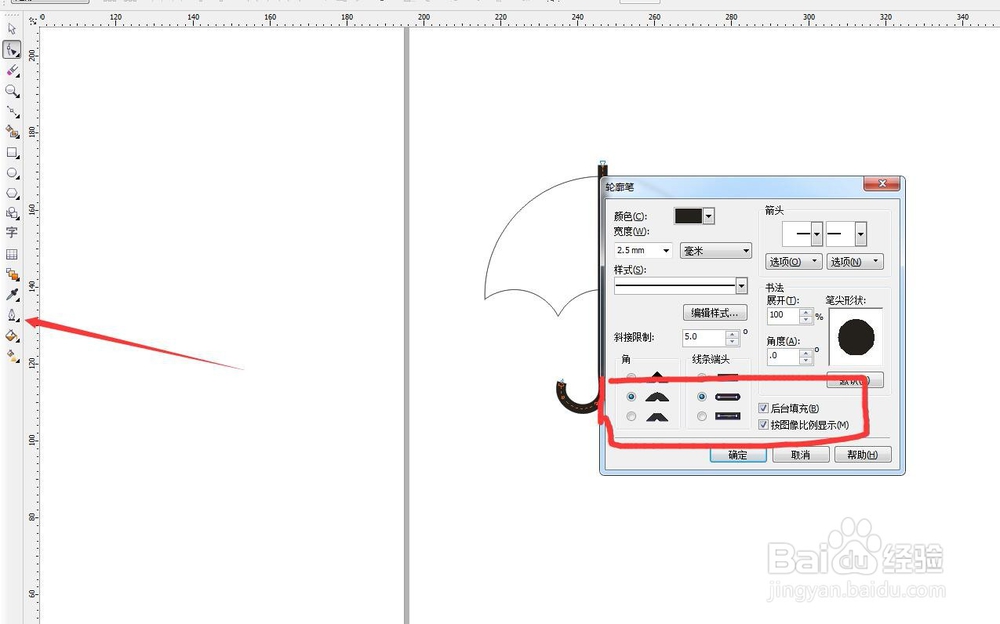
8、调整颜色和大小
然后将图形群组填充黄色,放到红色圆角矩形框中,调整到适合的大小,可以输入文字防潮,完成

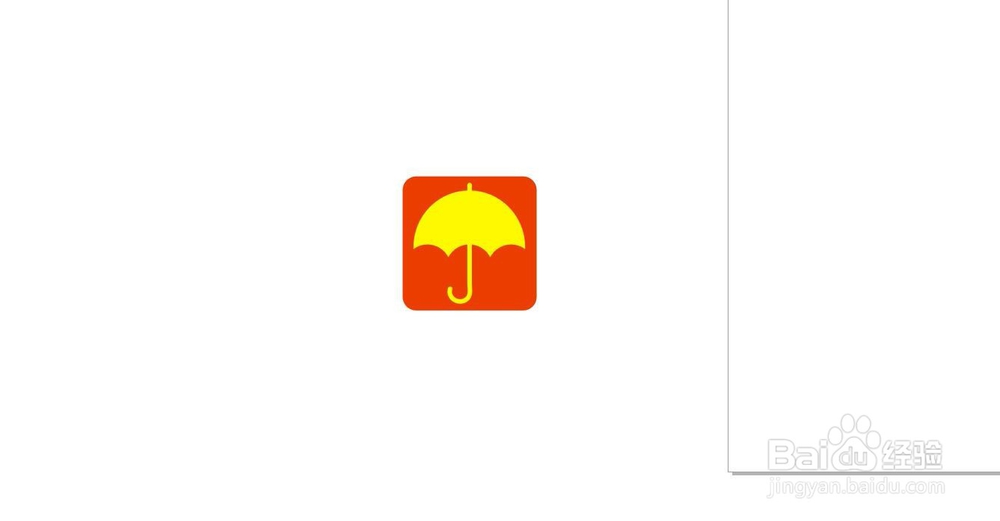
9、总结:1、启动CorelDRAW软件,新建文件,绘制圆角矩形
2、绘制一个圆形,复制三个小的圆形群组
3、用三个小圆减去大圆中不需要的部分
4、使用形状工具删掉下方的节点
5、绘制手柄,增加轮廓边的粗细,设置圆头
6、对颜色和大小进行设置,完成
声明:本网站引用、摘录或转载内容仅供网站访问者交流或参考,不代表本站立场,如存在版权或非法内容,请联系站长删除,联系邮箱:site.kefu@qq.com。
阅读量:86
阅读量:121
阅读量:185
阅读量:162
阅读量:65